win10系统下IIS开启ASP程序错误信息调试的方法
一些用户因为工作需求,在全新的windows10 32位系统下搭建了IIS环境,后面该用户又想让IIS开启ASP程序错误信息调试,这该如何操作呢?为了让大家更好地使用windows10正式版系统,小编就分享下IIS开启ASP程序错误信息调试的具体方法。
具体方法如下:
1、打开IIS服务管理器,快速双击ASP,然后将错误发送到浏览器设置为True,如图:
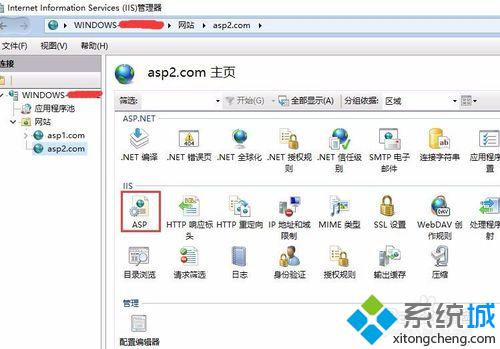
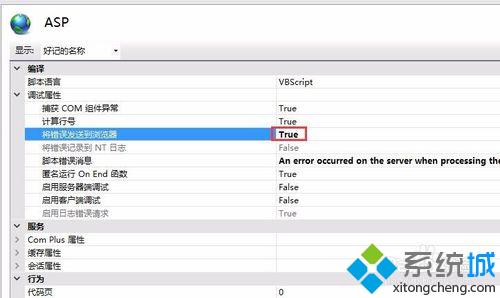
2、回到主页,快速双击错误页,然后点击右侧编辑功能设置,选中详细错误,最后点确定就可以了,如图:
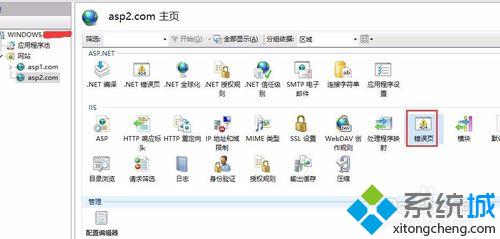
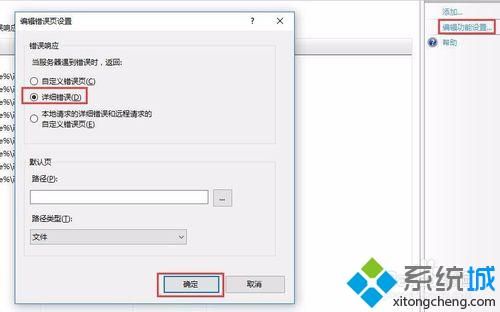
win10系统下IIS开启ASP程序错误信息调试的方法就介绍到这里了。需要开启ASP程序错误信息调试的朋友,不妨按照小编的方法尝试看看!更多精彩的内容请继续关注系统城官网www.xitongcheng.com。
相关推荐:
Win10系统怎么搭建IIS环境
相关教程:iis报500错误我告诉你msdn版权声明:以上内容作者已申请原创保护,未经允许不得转载,侵权必究!授权事宜、对本内容有异议或投诉,敬请联系网站管理员,我们将尽快回复您,谢谢合作!










